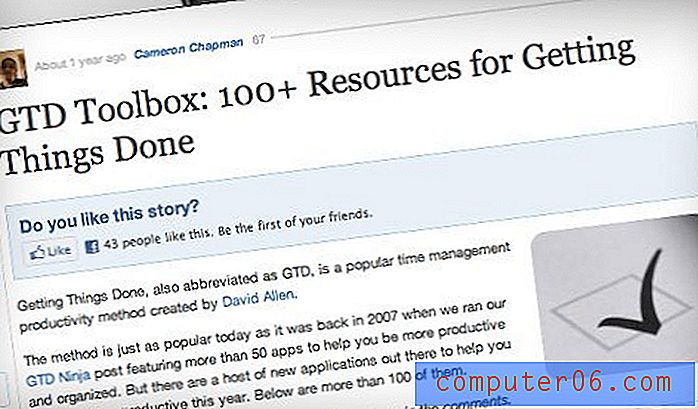İPhone 7'de Erişilebilirlik Nasıl Etkinleştirilir
İPhone 7 Plus'daki daha büyük ekran video izlemeyi, resimlere bakmayı ve cihazınızdaki içeriği okumayı kolaylaştırır. Birçok yeni Plus sahibi başlangıçta cihazın çok büyük olabileceğinden çekiniyordu, ancak daha büyük ekranı kullandıktan sonra birçok faydası olduğunu keşfettiler.
Bununla birlikte, daha büyük ekrana bir dezavantaj, iPhone'u bir elinizle tutarken ekranın üst kısmındaki öğelere ulaşmanın zor olabileceğidir. Neyse ki, iPhone 7'de ekranın üst kısmını geçici olarak ekranın ortasına taşımanıza izin veren ve böylece yalnızca tek bir elinizle bu öğelere erişmenizi sağlayan bir seçenek var.
İOS 10'da Okunabilirliği Açma
Bu adımlar, iOS 10'da bir iPhone 7 Plus'ta gerçekleştirildi. Bununla birlikte, uygulama simgelerinizi ekranda aşağı hareket ettirmek ve yapmak istiyorsanız, bu adımlar diğer iPhone Plus modelleri (6 veya 6S gibi) için de çalışır. onlara ulaşmak daha kolay.
Adım 1: Ayarlar menüsünü açın.

Adım 2: Aşağı kaydırın ve Genel seçeneğini seçin.
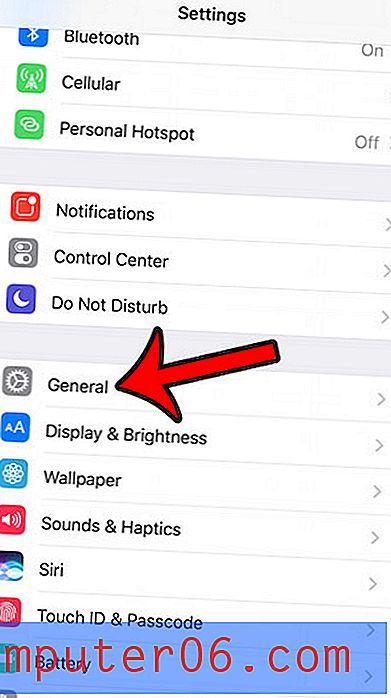
3. Adım: Erişilebilirlik düğmesine dokunun.
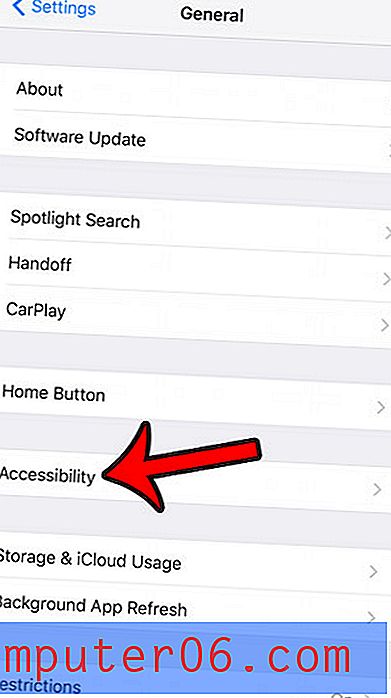
Adım 4: Aşağı kaydırın ve açmak için Ulaşılabilirlik'in sağındaki düğmeye dokunun. Düğmenin etrafında yeşil gölgeleme olduğunda ayar etkinleştirilir. Aşağıdaki görüntüde erişilebilirlik açık.
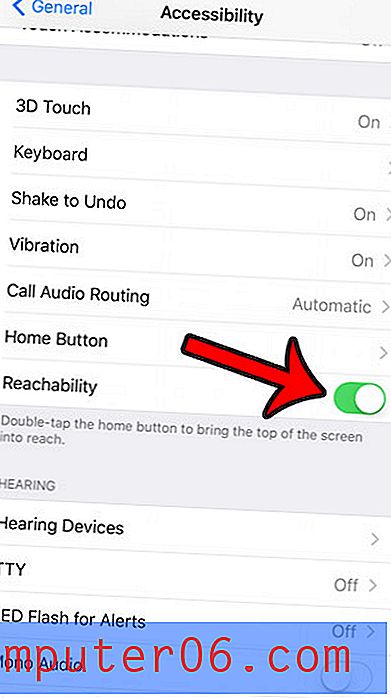
Ana Ekran düğmesine iki kez dokunarak ulaşılabilirlik özelliğini kullanabilirsiniz. Bu, üst düğmelere daha kolay ulaşılmasını sağlamak için ekranın üst kısmını fiziksel ekranın yaklaşık yarısına sabitler. Aşağıdaki resme benziyor.
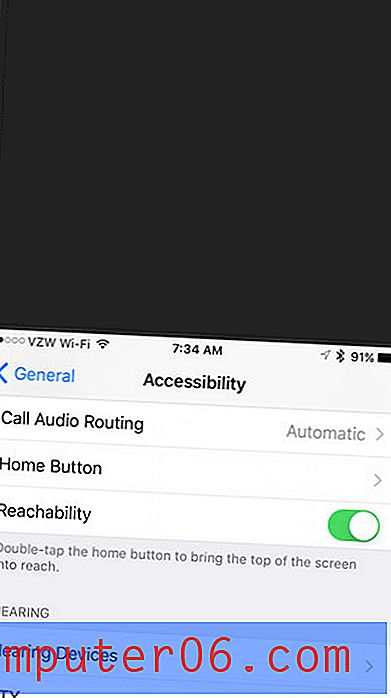
Ardından, ekranın yeni üst kısmına ulaşılabilir bir mesafede kalırken sayfayı aşağı kaydırabilirsiniz. İşiniz bittiğinde, ekranı varsayılan yapılandırmasına geri yüklemek için Ana Ekran düğmesine tekrar basmanız yeterlidir.
Cihazınızın kilidini açmak istediğinizi onaylamak için Ana Ekran düğmesine basmanın uygun olmadığını mı düşünüyorsunuz? İPhone 7'nizdeki "Uyandırmak İçin Ana Sayfa'ya Basın" seçeneğini nasıl devre dışı bırakacağınızı ve cihazınızın kilidini açtıktan sonra nasıl kullanacağınızı öğrenin.